コードリクエストデータの抽出
EDC ツールの権限を持つコーダーユーザは、コードリクエストのエクスポートジョブを実行して、すべてのコードリクエストの詳細を CSV ファイルにエクスポートできます。そのファイルを FTP でエクスポートする、またはジョブが完了した時点でファイルをダウンロードするかはユーザが選択できます。
スタディデータとコード化データを一緒に確認するために、コードリクエストのエクスポートファイルと データのエクスポートを組み合わせたい場合、SAS プログラマーの支援を得てください。ファイル間の結合には、キー値ペア、具体的には件名 ID とフォームシーケンス、場合によっては件名 ID とアイテムグループシーケンスが使用されます。
前提条件
EDC ツールにアクセスする
EDC ツール管理領域にアクセスするために、一次ナビゲーションバーでツールタブをクリックし、EDC ツールをクリックします。
コードリクエストのエクスポートジョブを作成する
コードリクエストのエクスポートの実行またはスケジュールは、EDC ツールのジョブスケジュールサブタブで設定できます:
- 試験のツール > EDC ツール > ジョブスケジュールへ移動します。
- + 新規ジョブをクリックする。
- タイプとしてコードリクエストのエクスポートを選択します。
- オプション: FTP 接続を選択します。メモ: このオプションを使用するには、接続を設定する必要があります。
-
頻度を選択します。保存をクリックした後に 1 回だけジョブを実行する場合、今すぐ実行を選択します。それ以外の場合は、利用可能なスケジュールオプションから選択します。
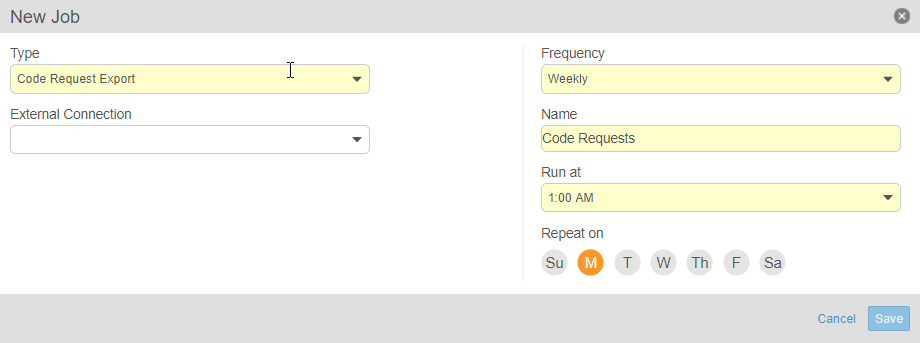
- 選択した頻度に応じて、今すぐ実行またはスケジュールをクリックします。
- 今すぐ実行を選択した場合、保存をクリックするとジョブが開始されます。スケジュール済みジョブは、設定時間に実行されます。ジョブが完了すると、Veeva EDC はジョブログをダウンロードするためのリンクが付いた通知メールを送信し、ジョブが実行されるたびに関連する出力を実行します。
作成される CSV ファイルには、スタディ内のすべてのコードリクエストの施設、スタディ、フォーム、コードの情報が含まれます。
また、ジョブログや出力ファイルは、ジョブ > ジョブ履歴からダウンロードできます。ダウンロード () をクリックすると、ダウンロードが開始されます。
ジョブステータス
Veeva EDC は、ジョブのステータスを EDC ツール > ジョブに、ジョブに関する他の詳細とともに表示します。情報 () アイコンをクリックすると、ジョブに関する追加の情報を確認することができます。
| ステータス | 意味 |
|---|---|
| キュー処理済み | 同じタイプの別のジョブが現在実行中です。Veeva EDC は、前のジョブが完了した時点でこのジョブを実行します。 |
| 進行中 | 現在、Veeva EDC がこの業務を行っています。 |
| 失敗 | ジョブインスタンスで 1 つ以上のエラーが発生しました。 |
| 完了 | ジョブインスタンスがエラーなしで完了しました。 |
| キャンセル済み | ジョブインスタンスはキャンセル済みです。 |
ジョブのログ & 出力ファイル
Veeva EDC では、各ジョブの CSV ジョブに対するログファイルが提供されます。このログには、どのオブジェクトがジョブの影響を受けたか、各オブジェクトでジョブが成功したかどうかの詳細が含まれています。該当する場合、Veeva EDC はジョブから出力ファイルへのリンクも提供します。
これらのファイルにアクセスするために、ログまたはファイルのいずれかの列でダウンロード () をクリックします。
![[ツール] タブより EDC ツールにアクセスする](/ja/gr/img/edc-tools/access-edc-tools.png)
